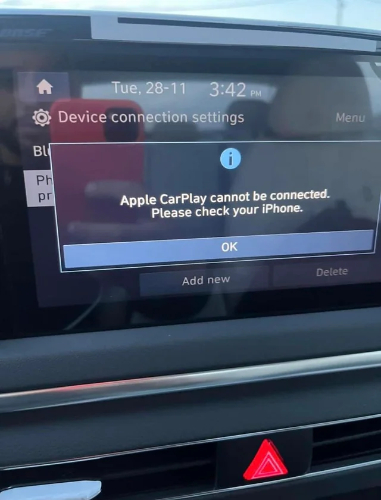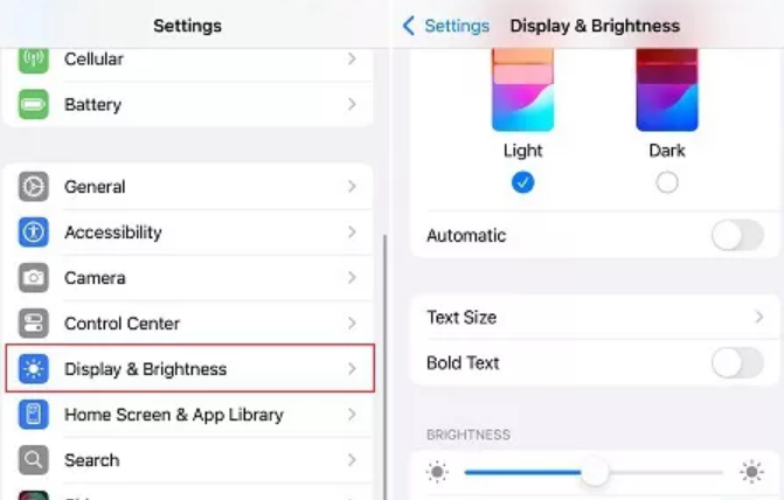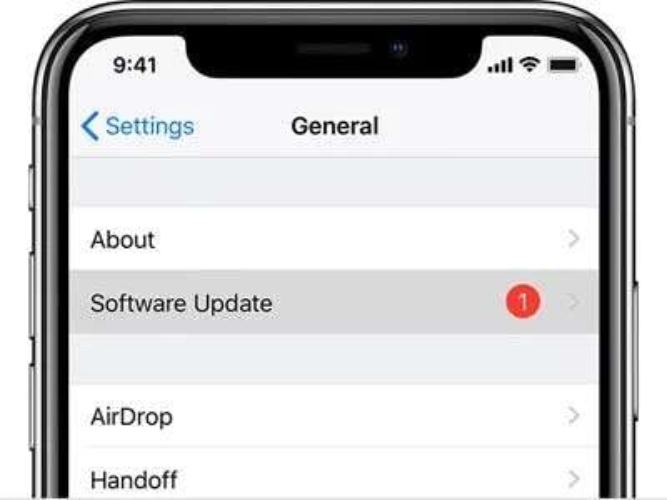كيفية فتح قفل iPhone 17 بدون رمز مرور | 7 حلول فعّالة
 سلطان محمد
سلطان محمد- تحديث في2025-08-28 إلى iPhone 17
نسيان رمز المرور لهاتف آيفون 17 يمكن أن يكون مزعجًا للغاية، خاصة مع فشل Face ID وTouch ID. ومع ذلك، هنا تأتي الطرق الموثوقة لتظهر لك كيفية فتح آيفون 17 بدون رمز المرور.
تظهر هذه المقالة 8 طرق مثبتة لفتح آيفون 17 بدون رمز المرور، سواء كنت بحاجة للوصول إلى جهاز مستعمل، أو هاتفك المقفل، أو آيفون قديم قبل بيعه. اتبع هذه الخطوات البسيطة لاستعادة الوصول بأمان الآن.
- الجزء 1: هل يمكنك فتح آيفون 17 بدون رمز المرور؟
- الجزء 2: 7 طرق لفتح آيفون 17 بدون رمز المرور
- 1. أفضل أداة لفك قفل آيفون 17 【آمنة وفعالة】شائع
- 2. عبر Finder أو iTunes: فتح آيفون 17
- 3. من خلال استغلال Siri (iOS 10.3.2 و10.3.3)
- 4. باستخدام إعدادات الجهاز (iOS 15.2 أو أحدث)
- 5. عبر Find My iPhone
- 6. من خلال Voice Control (iOS 13 أو أحدث)
- 7. باستخدام وضع DFU
- الجزء 3: الأسئلة الشائعة حول فتح آيفون 17
الجزء 1: هل يمكنك فتح آيفون 17 بدون رمز المرور؟
يمكن فتح آيفون 17 على الرغم من عدم معرفة رمز المرور. تجعل الأدوات والميزات الحديثة في iOS من الممكن جدًا الوصول إلى جهازك بأمان وسرعة. سواء كنت قد نسيت رمز المرور أو اشتريت هاتفًا مستعملًا، فإن فتح آيفون 17 في متناول يدك باستخدام طرق موثوقة.
الجزء 2: 8 طرق لفتح آيفون 17 بدون رمز المرور
1. أفضل أداة لفك قفل آيفون 17 【آمنة وفعالة】
نسيان رمز المرور أو معرف Apple الخاص بك لهاتف آيفون 17 يمكن أن يكون مزعجًا للغاية، خاصة عندما لا يعمل Face ID أو Touch ID. UltFone iPhone Unlock هو وسيلة فعالة وبسيطة للوصول إلى جهاز iOS 26 في أي وقت.
سواء كنت تريد فتح آيفون مستعمل، أو رفع القيود مثل Screen Time أو MDM، أو تحتاج إلى الوصول إلى جهازك المقفل، فإن UltFone iPhone Unlock هو الخيار المثالي. سهل وآمن للاستخدام، وتبقى بياناتك آمنة طوال العملية.
الميزات الرئيسية لأداة UltFone iPhone Unlock
- فتح جميع أنواع قفل الشاشة في آيفون: رمز المرور، Touch ID، Face ID، معرف Apple
- إزالة رموز مرور Screen Time دون فقدان البيانات
- تجاوز قيود MDM على الفور وبأمان
- استعادة كلمات المرور المحفوظة من التطبيقات، والشبكات اللاسلكية، والمواقع الإلكترونية
- متوافق مع إصدار iOS 26/iPadOS 26 وطرازات آيفون 17
- واجهة سهلة الاستخدام مع إرشادات خطوة بخطوة
- حل موثوق مع دعم فني عبر الإنترنت متاح
كيفية فتح قفل ios 17 بدون رمز المرور باستخدام Ultfone iPhone unlocker:
- الخطوة 1اذهب إلى موقع UltFone وقم بتنزيل البرنامج لجهاز الكمبيوتر الخاص بك الذي يعمل بنظام Windows أو Mac. قم بتثبيته وفقًا للتعليمات، ثم افتح البرنامج وانقر على "بدء".
- الخطوة 2استخدم كابل USB لتوصيل آيفون 17 بجهاز الكمبيوتر. سيقوم UltFone بالكشف عنه تلقائيًا. انقر على "التالي" للمتابعة.
- الخطوة 3اختر موقعًا على جهاز الكمبيوتر الخاص بك لحفظ البرنامج الثابت. انقر على "تنزيل" للحصول على أحدث إصدار من البرنامج الثابت iOS 26 لجهازك.
- الخطوة 4بمجرد أن يصبح البرنامج الثابت جاهزًا، انقر على "بدء الإزالة". سيقوم UltFone بفتح آيفون الخاص بك، متجاوزًا رمز المرور أو معرف Apple.
- الخطوة 5تهانينا، ستظهر الآن رسالة نجاح. لقد تم فتح آيفون 17 الخاص بك ويمكنك استخدامه الآن.





2. عبر Finder أو iTunes: فتح آيفون 17
إحدى الطرق الموثوقة لـ فتح آيفون 17 هي القيام بذلك باستخدام iTunes أو Finder. تقوم هذه الطريقة بإعادة ضبط الجهاز، ومسح رموز المرور، وتسمح بإعادة تعيين الجهاز من الصفر. سيتم مسح كل شيء، لذا تأكد من أخذ لحظة لعمل نسخة احتياطية لأي شيء مهم أولاً.
القيود:
- تعمل بشكل أفضل إذا كان آيفون قد تم مزامنته مسبقًا مع iTunes.
- قد يكون من الضروري الدخول في وضع الاسترداد أو DFU إذا لم يتم مزامنته.
- قد يحتاج بعض المستخدمين إلى تكرار العملية إذا فشلت عملية الكشف.
خطوات فتح آيفون بدون رمز المرور عبر iTunes/Finder:
- قم بتوصيل آيفون الخاص بك
- ادخل في وضع الاسترداد
- استعادة آيفون الخاص بك
- إعداد جهاز iPhone الخاص بك
قم بتوصيل آيفون 17 بجهاز الكمبيوتر. افتح iTunes (لنظام Windows أو macOS القديم) أو Finder (لنظام macOS Catalina والإصدارات الأحدث).
قم بوضع آيفون الخاص بك في وضع الاسترداد. تحقق من دليل Apple لطرازك إذا لزم الأمر.
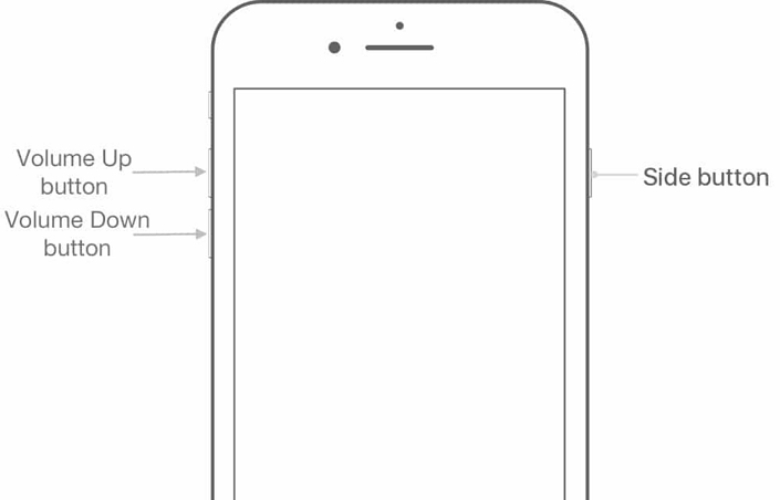
حدد جهازك في iTunes/Finder وانقر على استعادة آيفون. قم بالتأكيد وانتظر أثناء إعادة ضبطه.
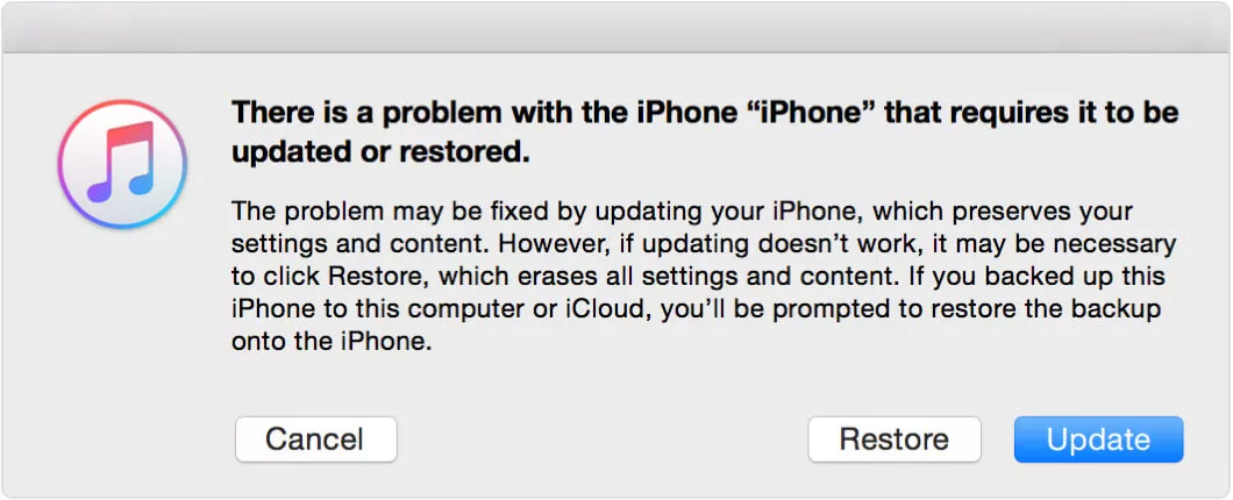
بمجرد استعادة جهازك، يكون فتح آيفون 17 قد اكتمل. قم بإعداده كجهاز جديد دون الحاجة إلى رمز المرور.
3. من خلال استغلال Siri (iOS 10.3.2 و10.3.3)
إحدى الطرق الأقل شهرة لـ فتح آيفون 17 هي عبر Siri. يمكن أن يوفر هذا وصولًا مؤقتًا دون مسح البيانات. يعمل بشكل جيد على بعض الأجهزة القديمة التي تعمل بإصدارات iOS 10.3.2 أو 10.3.3.
للمعلومات، هذه الطريقة لا تعمل على إصدارات iOS الأحدث، ومعدل النجاح ليس 100%. إذا كنت ترغب في فتح رمز مرور آيفون بدون كمبيوتر والدخول بسرعة إلى التطبيقات أو الرسائل، فإنها تستحق التجربة.
القيود:
- تعمل فقط على إصدارات iOS القديمة (10.3.2 و10.3.3).
- توفر وصولًا مؤقتًا، وليس فتحًا دائمًا كاملًا.
- غير متوافقة مع طرازات آيفون التي تعمل بإصدارات iOS الأحدث.
كيفية فتح رمز مرور آيفون بدون كمبيوتر باستخدام Siri:
- تفعيل Siri
- إضافة ساعة جديدة
- استخدام خيار المشاركة
- فتح رسالة
- إنشاء جهة اتصال جديدة
- الوصول إلى الشاشة الرئيسية
اضغط مع الاستمرار على زر الصفحة الرئيسية واطلب من Siri فتح ساعة العالم.
في ساعة العالم، انقر على أيقونة الزائد لإضافة ساعة أخرى.
اكتب أي مدينة في شريط البحث، وحدد الكل، وانقر على مشاركة.
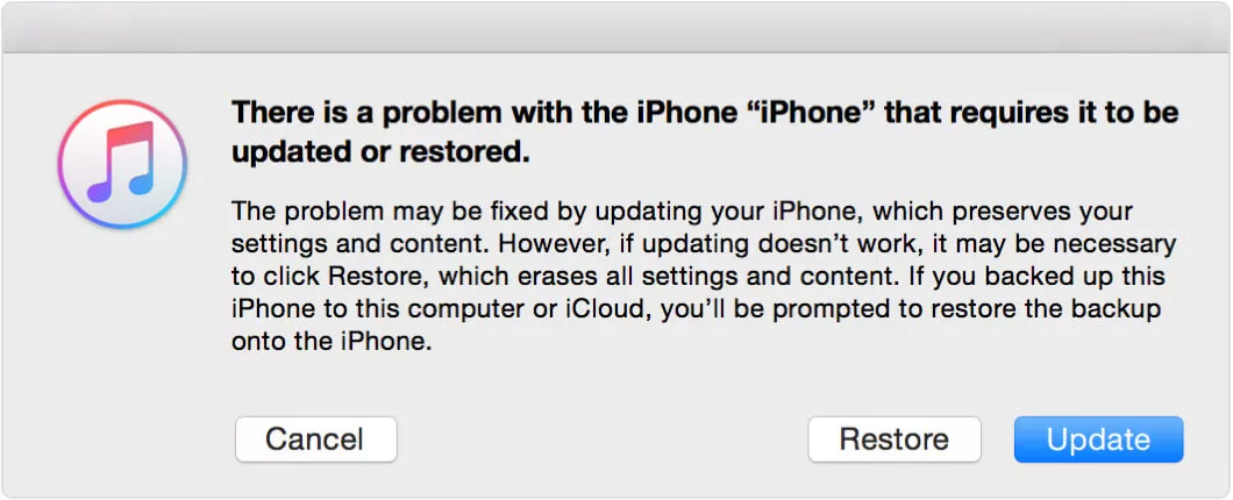
من قائمة المشاركة، اختر رسالة، واكتب أي شيء في حقل "إلى"، ثم اضغط على زر الإرجاع.
عندما تظهر النصوص، اختر إنشاء جهة اتصال جديدة، واضغط على إضافة صورة، واختر صورة.
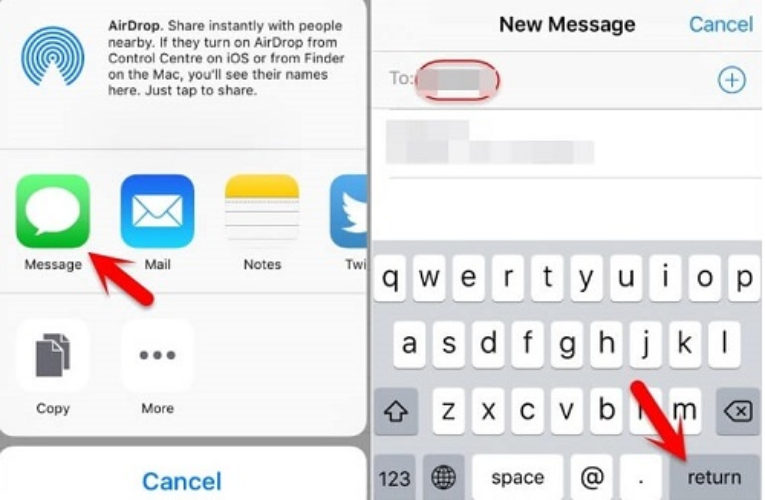
بمجرد دخولك إلى مكتبة الصور، اضغط على زر الصفحة الرئيسية. إذا نجح ذلك، سيفتح آيفون 17 الخاص بك وستتمكن من التنقل إلى الشاشة الرئيسية دون الحاجة إلى رمز المرور.
4. باستخدام إعدادات الجهاز (iOS 15.2 أو أحدث)
توفر Apple لأجهزة iOS 15.2 وما بعدها ميزة إعادة الضبط لتغيير رمز المرور مباشرة على الجهاز باستخدام الرمز السابق. يجعل هذا الأمر سهلًا لـ فتح آيفون 17 مع الحفاظ على جميع بياناتك بأمان. إنها طريقة سريعة وسهلة للشخص الذي تم قفله ولكنه يمكنه تذكر رمز المرور القديم.
القيود:
- تعمل فقط على iOS 15.2 أو أحدث
- يجب تذكر رمز المرور السابق
- متاحة خلال 72 ساعة من تغيير رمز المرور
كيفية فتح آيفون 17 برو ماكس بدون رمز المرور:
- اضغط على "نسيت رمز المرور؟"
- أدخل رمز المرور السابق
- قم بتعيين رمز مرور جديد
بعد عدة محاولات خاطئة، ستظهر هذه الخيار على شاشة القفل.
اضغط على زر إدخال رمز المرور السابق.
أدخل رمز المرور القديم وأنشئ رمزًا جديدًا. الآن، تم فتح آيفون الخاص بك دون فقدان أي بيانات.
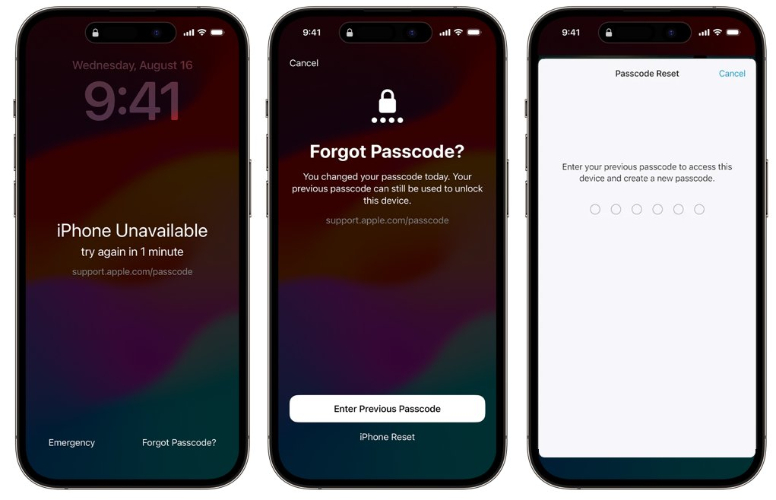
5. باستخدام ميزة العثور على آيفون
إذا كان لديك أي جهاز Apple آخر مرتبط بنفس معرف Apple، مثل iPad أو iPod touch أو آيفون آخر، يمكنك استخدام تطبيق العثور على آيفون لفتح آيفون 17 الخاص بك.
تسمح لك هذه التقنية في الأساس بمسح آيفون المقفل عن بُعد، والتخلص من رمز المرور، وبالتالي إعادة ضبطه. إنها طريقة سهلة للدخول مرة أخرى كلما حدث تغيير في رمز المرور أو إذا نسيت ذلك ببساطة.
القيود:
- يجب أن تكون ميزة "العثور على آيفون" مفعلة على جهازك
- يجب أن يكون آيفون الخاص بك متصلًا بالإنترنت
- سيتم مسح جميع البيانات، لذا احرص على عمل نسخة احتياطية مسبقًا إذا كان ذلك ممكنًا
خطوات كيفية فتح آيفون 17 بدون رمز المرور:
- تسجيل الدخول إلى iCloud
- حدد العثور على آيفون
- اختر جهازك
- مسح آيفون
على جهاز الكمبيوتر أو جهاز iOS آخر، انتقل إلى iCloud.com/find وقم بتسجيل الدخول باستخدام معرف Apple الخاص بك.
انقر على خيار العثور على آيفون من القائمة.
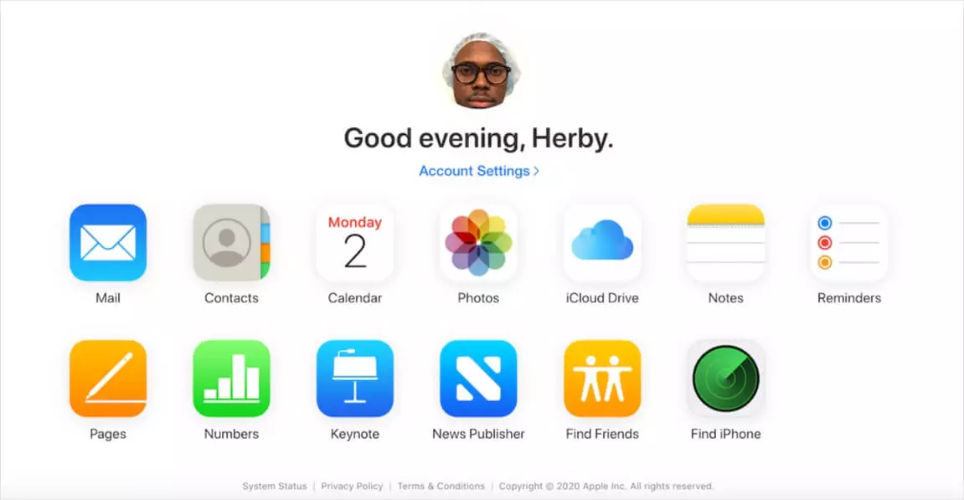
من قائمة الأجهزة، حدد الآيفون الذي تريد فتحه.
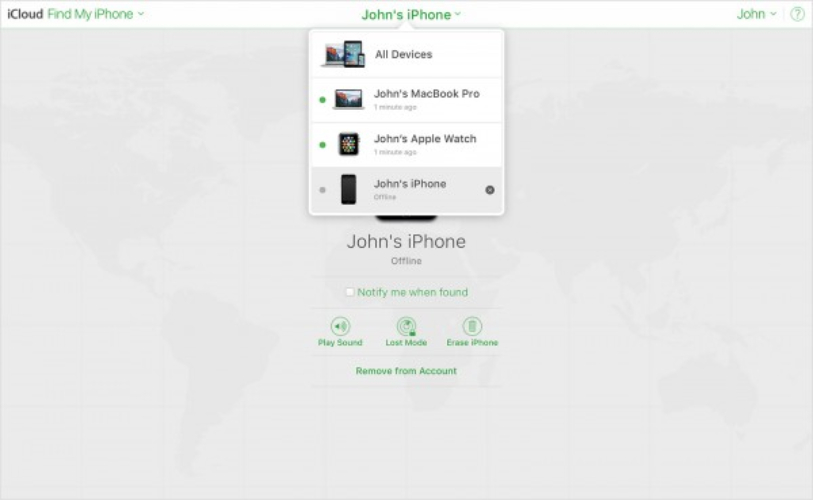
انقر على مسح آيفون. سيؤدي هذا إلى إزالة جميع البيانات مع رمز المرور. بعد الانتهاء من العملية، يمكنك إعداد آيفون الخاص بك كجهاز جديد.
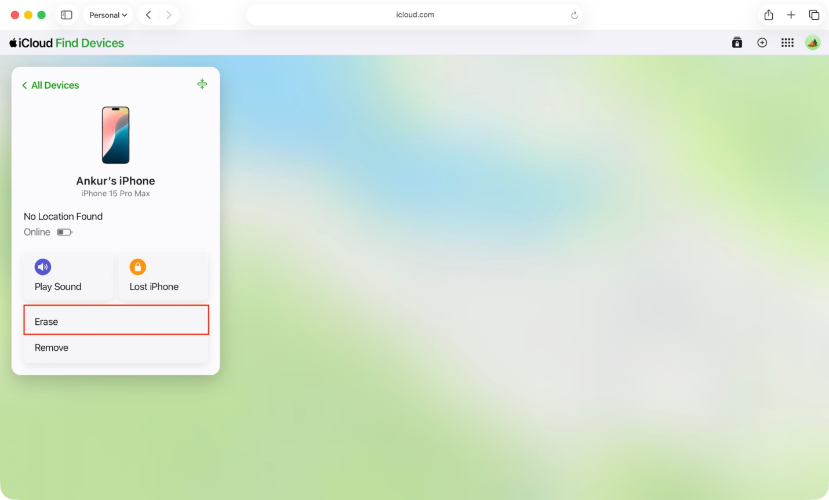
6. من خلال التحكم الصوتي (iOS 13 أو أحدث)
يعتبر التحكم الصوتي ميزة وصول على آيفون. يسمح باستخدام آيفون فقط من خلال أوامر صوتية من المستخدم. يمكن أن يساعد أيضًا في إدخال رمز المرور بالصوت عندما تكون الشاشة غير قابلة للاستخدام بشكل متكرر. هذه الطريقة لن تزيل رمز المرور فعليًا، ولكنها تسمح بفتح آيفون بدون استخدام اليدين.
القيود التي يجب أخذها في الاعتبار:
- هذه الطريقة لا تزيل رمز المرور الخاص بك - بل تتيح لك إدخاله بدون استخدام اليدين.
- ستحتاج إلى إعداد التحكم الصوتي مسبقًا.
- تظل ميزة Face ID وTouch ID لها الأولوية عندما تكون متاحة.
خطوات فتح آيفون باستخدام التحكم الصوتي
الخطوة 1: تفعيل التحكم الصوتي
انتقل إلى الإعدادات > إمكانية الوصول > التحكم الصوتي وقم بتشغيله. ستظهر أيقونة ميكروفون زرقاء صغيرة في أعلى الشاشة عند تفعيله.
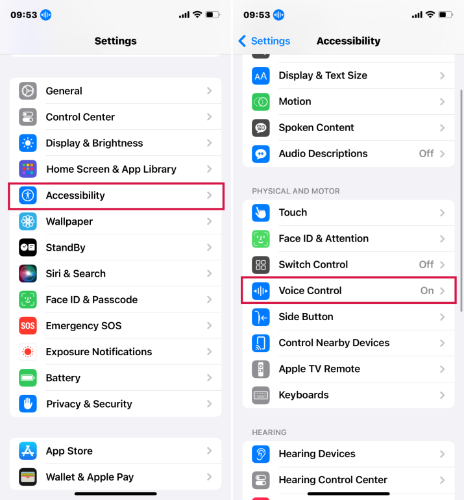
الخطوة 2: إعداد الأوامر
في قائمة التحكم الصوتي، اضغط على تخصيص الأوامر > إنشاء أمر جديد. هنا، يمكنك إنشاء عبارات مخصصة (مثل "افتح الآن") وتعيين إجراءات أو إيماءات تحاكي إدخال رمز المرور الخاص بك.
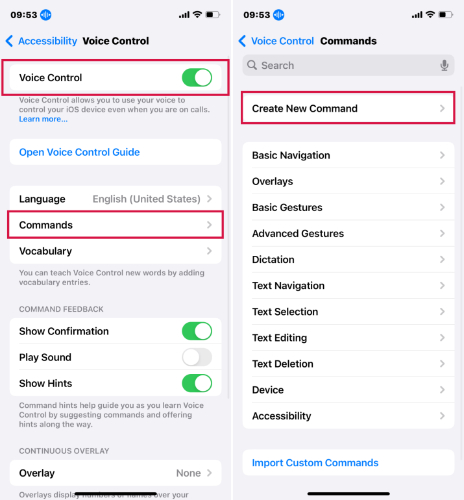
الخطوة 3: استخدام الأوامر الصوتية
عندما يكون آيفون الخاص بك مقفلاً، قم بإيقاظه باستخدام Siri أو بالضغط على زر الجانب. ثم قل ببساطة العبارة المخصصة التي أنشأتها، وسيتولى التحكم الصوتي إدخال أرقام رمز المرور تلقائيًا.
الخطوة 4: المصادقة
- إذا عملت ميزة Face ID/Touch ID، سيتم فتح هاتفك على الفور.
- إذا لم تعمل، سيفتح آيفون باستخدام رمز المرور الذي قمت بذكره عبر التحكم الصوتي.
7. استخدام وضع DFU
وضع DFU هو خيار استعادة أعمق يمكن أن يساعد عندما لا تعمل الطرق الأخرى. يقوم بمسح آيفون الخاص بك تمامًا، بما في ذلك رمز المرور، حتى تتمكن من إعداده مرة أخرى.
هذه طريقة مفيدة، لكن تذكر أنك ستفقد جميع بياناتك ما لم يكن لديك نسخة احتياطية.
الخطوة 1: ربط آيفون بالكمبيوتر
استخدم كابل USB لربط آيفون الخاص بك بكمبيوتر مثبت عليه iTunes أو Finder.
الخطوة 2: الدخول إلى وضع DFU
- آيفون 8 أو أحدث: اضغط وأفلت زر رفع الصوت، ثم زر خفض الصوت. اضغط مع الاستمرار على زر الجانب حتى تصبح الشاشة سوداء. استمر في الضغط على زر الجانب + زر خفض الصوت لمدة 5 ثوانٍ، ثم أطلق زر الجانب لكن استمر في الضغط على زر خفض الصوت حتى يكتشف iTunes الجهاز.
- آيفون 7/7 بلس: اضغط مع الاستمرار على زري الجانب وزر خفض الصوت حتى تظهر وضع الاسترداد.
- آيفون 6s أو الأقدم: اضغط مع الاستمرار على زري الصفحة العادية والعلوي (أو الجانبي) معًا حتى تظهر وضع الاسترداد.
الخطوة 3: استعادة آيفون
بمجرد أن يكتشف iTunes/Finder جهازك، انقر على "استعادة". سيؤدي ذلك إلى مسح رمز المرور وإعادة تثبيت نظام iOS.
الجزء 3. الأسئلة الشائعة حول فتح آيفون 17
1. ما هو رمز المرور الافتراضي لآيفون 17؟
لا يأتي أي آيفون برمز مرور مسبق التثبيت. أثناء إعداد الآيفون، يُطلب منك تعيين رمز مرور.
2. كيف يمكن فتح آيفون بدون زر الصفحة الرئيسية؟
يمكن فتح آيفون 17، الذي لا يحتوي على زر الصفحة الرئيسية، باستخدام Face ID أو Touch ID أو عن طريق إدخال رمز المرور.
3. كيف يمكن فتح رمز مرور الآيفون بدون فقدان البيانات؟
يمكنك استخدام رمز المرور القديم خلال 72 ساعة من تغييره، أو تجربة أدوات مثل UltFone iPhone Unlock للحصول على وصول أكثر أمانًا.
الكلمة النهائية
قد يكون الأداة الصحيحة هي الفارق، سواء كنت بحاجة إلى فتح آيفون 17 من iCloud أو كنت عالقًا برمز مرور مفقود. UltFone iPhone Unlock هو الحل الوحيد الذي تحتاجه إذا كنت تتساءل كيف تفتح آيفون 17 بدون رمز المرور. تم تصميم هذا البرنامج القوي لحل مجموعة متنوعة من مشاكل القفل بسهولة، بما في ذلك إزالة كلمة المرور، والتجاوز عن معرف Apple، وفتح iCloud. يعد UltFone iPhone Unlock الخيار الأفضل إذا كنت تبحث عن حل سريع وآمن وسهل الاستخدام.

 سلطان محمد
سلطان محمد